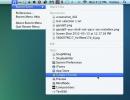Fotor și suita sa de opțiuni de styling foto disponibile acum pentru PC și Mac
Fotor este un nume foarte cunoscut în rândul aplicațiilor de captare și editare a fotografiilor iOS, iar dezvoltatorii au lansat versiunile aplicației Windows și Mac, și asta și cu un preț gratuit. Ca Fotor pentru iOS și Andriod și Fotor pentru Windows 8, Fotor oferă și o mulțime de funcții pe Mac, inclusiv aceleași efecte ca și varianta sa de iOS, o caracteristică de recoltă sofisticată și un efect excelent de înclinare. În plus, are opțiunile obișnuite de rotire și reglare a culorilor pe care le puteți găsi în majoritatea aplicațiilor de editare foto, care sunt de obicei plătite. Efectul tilt-shift vă permite să adăugați atât un efect radial, cât și unul liniar, iar intensitatea acestuia poate fi ajustată în funcție de punctul focal. Puteți decupa o imagine la o dimensiune personalizabilă până la pixel, îndreptați o imagine, adăugați chenare, adică cadre pe ea și, desigur, puteți aplica filtre de culoare. Aplicația poate citi și datele EXIF pentru imaginile dvs.
Trageți și fixați o imagine pe Fotor și puteți începe să o editați. Dacă preferați să o rotiți mai întâi, uitați-vă la partea de jos a ferestrei unde se află controalele de rotire la stânga / dreapta, lângă butoanele de comparare și zoom.

Aveți șase instrumente disponibile de-a lungul coloanei din dreapta, opțiunile și controalele lor apărând într-o a doua coloană. Instrumentul „Scene” vă permite să controlați iluminarea din imagine. Puteți alege să-l lăsați așa cum este, să-l reglați automat Fotor sau să-l setați să arate ca și cum ar fi imaginea luată în lumina soarelui luminos, într-o cameră întunecată, sub un cer înnorat, la apusul soarelui, noaptea, cu blițul aprins și Mai Mult. Înțeles, puteți aplica una dintre aceste scene simultan.
Funcția „Crop” vine cu multe presetări, inclusiv unele dintre dimensiunile exacte și raportul de aspect pentru o copertă DVD, o carte poștală și ecranul iPhone, printre altele. Opțiunea „Formă liberă” vă permite să introduceți o dimensiune la alegere în pixeli și apoi să mutați cadrul de decupare în orice parte a fotografiei pentru a o decupa.


Instrumentul „Ajustare” este acela în care vei putea îndrepta o imagine și îți corecta expunerea, luminozitatea, contrastul, saturația, estomparea / claritatea și multe altele. În secțiunea „Efecte” veți avea acces la toate filtrele de culori. Fotor vă oferă o selecție bogată de filtre de culoare pe care să le aplicați și vă permite, de asemenea, să gestionați intensitatea acestora dintr-un glisor care apare sub un filtru. Filtrele sunt împărțite în categorii Clasic, Lomo, B&W, Vignette și Artă.


Instrumentul „Borduri” vă permite să adăugați cadre la imaginea dvs. și are o selecție largă pentru care să alegeți. Efectul „Tilt-Shift” este la fel de detaliat; folosiți comutatorul pentru a comuta între înclinarea radială și liniară și folosiți măsurătorile Focal pentru a ajusta intensitatea acestuia. Faceți clic oriunde pe imagine pentru a muta punctul focal și a estompa restul.


Puteți reseta imaginea la starea inițială oricând, făcând clic pe butonul „Resetare totul” din partea de jos a opțiunilor, în timp ce butoanele de anulare și refacre sunt explicative. Funcția „Compara” este însă ușor dezamăgitoare; în loc să vizualizeze o parte a alta înainte și după comparație, utilizatorii trebuie să facă clic și să țină apăsat butonul Compara pentru a vedea imaginea originală și să o elibereze pentru a vedea versiunea editată. Pentru a vizualiza datele EXIF, faceți clic pe butonul EXIF de lângă dimensiunea imaginii. Fotor nu oferă niciun suport de procesare a imaginilor lot. După ce ați editat o imagine, atingeți „Exportați” pentru a o salva. Aplicația poate salva în formatele JPG, BMP, PNG și TIF.
Descărcați Fotor pentru Windows
Descărcați Fotor din Mac App Store
Căutare
Postări Recente
Obțineți o alertă atunci când activați / opriți capacele Blocare în macOS
Tasta Caps este plasată în mod precar între tastele Shift și Tab. A...
Finch: Urmăriți utilizarea aplicațiilor în timp și etichetați-le fie funcționează, fie jucați în Mac
Unii oameni sunt muncitori născuți, în timp ce alții pot privi în g...
Meniu recent: Vizualizați fișierele folosite recent de pe orice folder în Mac
Spotlight este o caracteristică excelentă pentru Mac; puteți căuta ...